T
ThuNDeR
Kullanıcı
1. MSN Messenger'ı kapatmak:
Windows Messenger, Windows XP ile beraber masaüstünüze girdi. Program ekranın sağ alt köşesinde görev çubuğuna yerleşiyor ve konuşma balonları yardımıyla devamlı olarak bir kullanıcı hesabı açmanızı istiyor. Ancak bu çok uzun sürmeyecek!
İPUCU: Bu sohbet aracının tacizlerinden basit bir şekilde kurtulabilirsiniz. Bunun için Başlat menüsündeki Tüm Programlar/ Windows Messenger komutunu çalıştırın. Bu sayede söz konusu sohbet istemcisi ekrana gelecektir. Ekrana gelen pencere üzerindeki hesap açma sorusuna olumsuz yanıt verin. Şimdi program ana penceresindeki Araçlar/Seçenekler komutunu çalıştırın ve Tercihler kartını aktif hale getirin. Genel başlığı altında bulunan ilk iki seçenekteki işaretleri kaldırın. Böylece Messenger'ın çalışmasını engelleyebilirsiniz. Ancak isterseniz Messenger'ı sisteminizden komple kaldırabilirsiniz. Bu aracı nasıl kaldıracağınızı ve istemediğiniz diğer Windows donatılarını da sabit diskinizden nasıl temizleyebileceğinizi 7.Maddedeki İstenmeyen Windows XP bileşenlerini kaldırmak ipucundan öğrenebilirsiniz.
2. Disk Temizleme'nin kendi kendine çalışmasına son:
XP, disk temizleme sihirbazını kullanımınıza sunuyor. Ancak bu sihirbaz, oldukça zaman alan birleştirme aracını, genellikle kullanıcı açısından uygun olmayan zamanlarda çalıştırıyor. Artık bu sihirbaz sizin çalışmanızı etkileyemeyecek.
İPUCU: Başlat menüsündeki Çalıştır komutunu çalıştırın ve Aç kutusuna regedit yazdıktan sonra Tamam düğmesine tıklayın. Bunun sonucunda ekrana gelen penceredeki
HKEY_LOCAL_MACHINESOFTWAREMicrosoftWindowsCurrentVersionExplorerMyComputercleanuppath anahtarı altında bulunan (Varsayılan) öğesine iki kere tıklayın. Dize Düzenle penceresindeki Değer Verisi satırında bulunan %SystemRoot%system32cleanmgr.exe /D %c değerini silin. Yaptığınız değişikliği Tamam düğmesine tıklayarak onayladığınız andan itibaren program bir daha sizi rahatsız etmeyecektir.
3. İstenmeyen XP bileşenlerini kaldırmak:
Windows XP'nin kullanışlı donatılara sahip olması güzel bir ayrıcalıktır. Ancak kullanıcının işletim sisteminin kurulumu esnasında hangilerinin yüklenmeyeceğine karar verebilmesi çok daha güzel olurdu.
İPUCU: Kurulum esnasında standart olarak yüklenen araçları sonradan silme şansına sahipsiniz. Bunun için ilk olarak C:WINDOWSINF klasörünü açın. Şayet söz konusu klasörü gezgin penceresinde göremiyorsanız, Araçlar/Klasör Seçenekleri komutunu çalıştırın ve Görünüm kartı üzerinde bulunan Gizli dosya ve klasörleri göster seçeneğini etkinleştirin. Bu klasör içerisinde bulunan SYSOC.INF dosyasını bir metin editörü yardımıyla açın ve her satırdaki hide sözcüğünü sildikten sonra dosyayı tekrar kaydedin. Daha sonra Başlat/Denetim Masası/Program Ekle/Kaldır penceresindeki Windows Bileşenlerini Ekle/Kaldır düğmesine tıklayarak istediğiniz bileşenleri rahatlıkla kaldırabilirsiniz.
4. Hata bildirimini engellemek:
XP, bir program kilitlenecek olursa, NT'den tanıdığımız Dr. Watson hata raporcusunu otomatik olarak çalıştırır. Ancak bu araç önceki versiyonundan farklı olarak her seferinde hafızanın bir kopyasını da Microsoft'a göndermek istiyor.
İPUCU: Başlat/Denetim Masası penceresinde, Performans ve Bakım bağlantısı altında bulunan Sistem üzerine tıklayın. Ekrana gelen pencere üzerinde bulunan Hata Bildirimi düğmesine tıklayın. Daha sonra Hata bildirimini devre dışı bırak seçeneğini işaretleyin ve Önemli hata oluştuğunda bana bildir seçeneğindeki işareti kaldırın.
5. Düşük sabitdisk alanı mesajını engellemek:
Sabit diskiniz üzerindeki boş alan oranı düşecek olursa, XP devamlı olarak diskinizi temizlemenizi isteyecektir.
İPUCU: Tabii ki bu isteği de engelleyebilirsiniz. Bunun için Kayıt Defteri Düzenleyicisini daha önce anlatıldığı şekilde çalıştırın ve HKEY_CURRENT_USER SoftwareMicrosoftWindowsCurrentVersionPoliciesExplorer anahtarını aktif hale getirin. Farenin sağ düğmesini kullanarak pencerenin sağ tarafındaki boş bir alana tıklayın ve bunun sonucunda ekrana gelen nesne menüsündeki Yeni/DWORD Değeri komutunu kullanarak yeni bir değer oluşturun. Bu yeni öğeye isim olarak NoLowDiskSpaceChecks girin ve üzerine iki kere tıklayarak değer verisini 1 olarak değiştirin. Kayıt Defteri Düzenleyicisini kapatın ve bilgisayarı yeniden başlatın.
6. Paylaşımları Bilgisayarımdan kaldırmak:
Bilgisayarımdaki paylaşım listesine isteyenler rahatlıkla ulaşabilirler. Bu liste ne kadar uzunsa o kadar karmaşık görünür.
İPUCU: Paylaşım simgelerini rahatlıkla silebilirsiniz. Bunun için ilk olarak Kayıt Defteri Düzenleyicisini çalıştırın. Ekrana gelen pencere üzerindeki HKEY_LOCAL_MACHINESOFTWAREMicrosoftWindowsCurrentVersionExplorer MyComputerNameSpaceDelegateFolders anahtarını aktif hale getirin ve hemen altındaki {59031a47-3f72-44a7-89c5-5595fe6b30ee} öğesini silin. Windows XP'yi yeniden başlattıktan sonra paylaşım simgeleri artık Bilgisayarım penceresinde görünmeyeceklerdir.
7. Fazladan Memory:
Windows XP kullandığınız ya da kullanmakta olduğunuz programların .dil (dynamic link libraries) dosyalarını belirli bir zaman dilimi içerisinde hafızasında tutar. Bu özelliği kapatarak birazcık hafızaya sahip olabiliriz. Bunu gerçekleştirmek için; HKEY_LOCAL_MACHINESOFTWAREMicrosoftWindowsCurrentVersionExplorer anahtarına gidin, burada yeni bir DWORD değeri oluşturun (sağ tıklayıp new > DWORD value) bu DWORD değerinin adını AlwaysUnloadDll yapın ve değerini 1 yapın. Windows XP'yi yeniden başlattığınızda yapılan değişiklikler aktif olacaktır.
8. Boot Dosyalarıyla Açılışı Hızlandırın:
Regedit'e girip HKEY_LOCAL_MACHINESOFTWAREMicrosoftDfrgBootOptimizeFunction anahtarına gidin, burada Enable adındaki string anahtarı bulun ve değerini Y yapın. Bu açılış zamanını hızlandırma da yardım edecektir.
9. Windows XP'yi Hızdan Uçurun:
Windows XP'nin yavaş çalıştığını düşünüyor ve hızlandırmak istiyor olabilirsiniz, işte size ilaç olacak bir ayar. Regedit'e girip HKEY_LOCAL_MACHINESYSTEMCurrentControlSetControlPriorityControl anahtarına gidin, burada sağ tıklayıp new > DWORD value deyin isim olarak ta IRQ8Priority deyin ve değerini 1 yapın.
10. Shared Document'i Kaldırın:
My Computerdan Shared Document klasörünü kaldırmak için Regedit'e girip; HKEY_ LOCAL_MACHINESOFTWARE/
Microsoft/Windows/CurrentVersion/Explorer/MyComputer/NameSpace/DelegateFolders anahtarına gidin, burada
{59031a47-3f72-44a7-89c5-5595fe6b 30ee} anahtarını silin.
11. Schedule Task Kapansın:
I.E 6 sunucuya her bağlandığında schedule task çalıştırmak ister, bu da kullanıcıya Internet'te yavaş surf olarak geri dönmektedir, zaten yavaş olan internet bağlantısını daha da yavaşlatmamak için bu özelliği kapatmakta fayda var. Bunun için; HKEY_LOCAL_MACHINE/Software/Microsoft/ Windows/CurrentVersion/Explorer/RemoteComputer/NameSpace anahtarında ki {D6277990-4C6A-11CF-8D87-OOAA0060 F5BF} alt anahtarını silin.
12. Her CD'de Autorun Olmasın İstiyorsanız:
Kronik sorun: Ne zaman CD sürücüsüne bir disk koysanız Windows XP'nin CD ile ne yapmak istediğinizi soran bir mesaj ile karşılaşırsınız. Bu can sıkıcı özelliği tarihe gömebilirsiniz. Nasıl mı? İşte yanıtı...
Pratik çözüm: Windows XP'nin CD sürücünüze yerleştirdiğiniz her CD için size içeriği ile ilgili nasıl bir işlem yapılması gerektiğini soran mesajını görmekten sıkıldıysanız bu özelliği tamamen kapatmanız ya da CD türlerine göre farklı işlemler yapmanız mümkün. CD sürücünüzün ikonu üzerinde sağ tıklayarak Özellikler seçeneği üzerinden Otomatik Kullan sekmesine ulaşın. Bu bölümde Windows XP'nin hangi tür CD'de nasıl bir işlem yapacağını belirleyebilirsiniz.
13. Disk Birleştiricisini Nesne menüsüne eklemek:
Sabit diskin birleştirilmesi çalışma hızını olumlu yönde etkileyecektir. Ancak Microsoft geliştiricileri bu aracı maalesef sistemin derinliklerine gizlemişler.
İPUCU: Hayatı kendiniz için kolaylaştırın ve bu fonksiyonu sürücülerin Nesne menüsüne ekleyin. Bunun için üzerine tıklayarak DEFRAGXP dosyasını kullanabilirsiniz. İlk olarak söz konusu dosyayı sabit diskinize kaydedin ve üzerine sağ tuşla tıklayarak açılan nesne menüsündeki Yükle komutunu çalıştırın. Bu sayede, dosya içerisindeki ayarlar, Windows'a yüklenecektir. Artık sabit diskinizin nesne menüsünde bulunan Diski Birleştir komutunu kullanabilirsiniz.
İsterseniz Kayıt Defteri Düzenleyicisinde uygun değişiklikleri yaparak söz konusu komutu kendiniz de ekleyebilirsiniz. Bunun için ilk olarak Kayıt Defteri Düzenleyicisini çalıştırın ve HKEY_CLASSES_ROOTDriveshell\ anahtarını aktif hale getirin. Daha sonra Yeni/Anahtar komutunu kullanarak, Diski Birleştir adında yeni bir alt anahtar oluşturun. Daha sonra buraya command adında yeni bir klasör daha ekleyin. Şimdi pencerenin sağ tarafındaki boş alana farenin sağ düğmesini kullanarak tıklayın ve nesne menüsünde Yeni/Dize Değeri komutu yardımıyla DEFRAG.EXE %1 değerine sahip yeni bir öğe oluşturun. Son olarak Kayıt Defteri Düzenleyicisini kapatın.
14. Başlat Menüsünü Hızlandırın:
Menülerin daha hızlı açılmasını istiyorsanız Regedit'e girip HKEY_CURRENT_USERControl PanelDesktop anahtarına gidin ve MenuShowDelay değerini 1 yapın.
15. Windows Version Numarasını Masaüstüne Ekleme:
HKEY_CURRENT_USERControl PanelDesktop anahtarını açın ve sağ taraftaki PaintDesktopVersion adındaki öğenin değerini 1 olarak girin.(yoksa oluşturun)
16. İnternet Explorer Sebep Yokken Hata Veriyor?:
Internet'te dolaşırken, önemli bir işle meşgul olurken, ya da çeşitli sitelerde haberleri okurken hiçbir sebep yokken Explorer'in hata verip kapanması (tüm I.E pencereleri) hiçte hoş olmayan bir durumdur, bunu bir nebze olsun durdurmak için aynen yukarıda Explorer'da yaptığımız yöntemi uygulayacağız. Her zaman ki gibi Regedit'e girip
HKEY_CURRENT_USERSoftwareMicrosoftWindowsCurrentVersionExplorerAdvanced anahtarına gidin. Burada BrowseNewProcess adında yeni bir string değeri oluşturun (tırnaklar olmadan) ve değerini yes olarak belirtin, Internet Explorer için şu an tam bir çözüm yok, bu en iyisi denilebilir, biraz hafızadan kaybettirse de.
17. Windows XP'yi Hızlı Kapatma:
Yine start > run -regedit 'deyip Regedit'e giriyoruz, burada HKEY_CURRENT_ USERControl PanelDesktop anahtarına gidin, ve AutoEndTask DWORD değerinin değerini 1 yapın.
18. Programların Timeout süresini değiştirmek:
Şayet bir program, işletim sistemine uzun süre bilgi vermezse, XP bu programın kilitlendiğini farz edecektir. Söz konusu Timeout süresini değiştirebilirsiniz.
İPUCU: Timeout süresini değiştirmek için ilk olarak Kayıt Defteri Düzenleyicisini çalıştırın ve HKEY_CURRENT_ USER Control PanelDesktop anahtarını aktif hale getirin. Burada bulunan HungAppTimeout öğesini değiştirmek için üzerine iki kere tıklayın ve bunun sonucunda ekrana gelen pencere üzerindeki Değer Verisi kutusuna milisaniye olarak istediğiniz bir değer girin.
19. Bootvis ile sistem açılışını hızlandırmak:
XP, daha önceki Windows versiyonlarına kıyasla çok daha hızlı açılıyor, isterseniz açılış süresini daha da kısaltabilirsiniz.
İPUCU: Windows XP'nin açılışını hızlandırmak için Microsoft tarafından ücretsiz olarak sunulan ve üzerine tıklayarak yükleyebileceğiniz Bootvis isimli aracı kullanabilirsiniz. Kuruluma ihtiyaç duymayan programı kullanmak için arşiv dosyasını açmanız yeterli olacaktır. Bootvis'i çalıştırın ve Trace/Next Boot+Driver Delays komutunu çalıştırın. Son olarak ayarlar üzerinde değişiklik yapmadan OK düğmesine tıklayın. Bootvis, sistemi yeniden başlatacak ve ardından açılış işlemini analiz edecektir. Aynı zamanda sistemin açılışındaki her bir adımı grafik olarak da görüntüleyebilirsiniz. Daha sonra elde edilen sonuçlar doğrultusunda açılışın düzenlenmesi için Trace/Optimize System komutunu çalıştırın. Bunun sonucunda Windows XP bir kez daha yeniden başlatılacak ve açılış işlemi optimize edilecektir. Bundan böyle işletim sisteminiz, daha öncekine kıyasla biraz daha hızlı açılacaktır.
20. Ağ bağlantılarını hızlandırmak:
Windows XP, normalde yeni hizmeti Ouality ofServicei (QoS) otomatik olarak yükler. Bu, hiçbir şey kazandırmamasına rağmen, DSL bağlantılar da dahil olmak üzere online bant genişliğinizin yüzde 20'sinin kaybolmasına neden olur.
İPUCU: QoS servisini kapatmalısınız. Bunun için Başlat/Çalıştır komutunu kullanarak gpedit.msc dosyasını açıp, Grup ilkesi penceresini görüntüleyin ve Bilgisayar Yapılandırması/Yönetim Şablonları/Ağ altında bulunan QoS Paket Zamanlayıcısı klasörünü aktif hale getirin. Burada bulunan Ayrılabilir bant genişliğini sınırla özellikleri öğesine iki kere tıklayın ve ekrana gelen penceredeki Etkin seçeneğini işaretleyin. Bunun sonucunda aktif hale geçen Bant genişliği sınırı kutusuna da.
Windows Messenger, Windows XP ile beraber masaüstünüze girdi. Program ekranın sağ alt köşesinde görev çubuğuna yerleşiyor ve konuşma balonları yardımıyla devamlı olarak bir kullanıcı hesabı açmanızı istiyor. Ancak bu çok uzun sürmeyecek!
İPUCU: Bu sohbet aracının tacizlerinden basit bir şekilde kurtulabilirsiniz. Bunun için Başlat menüsündeki Tüm Programlar/ Windows Messenger komutunu çalıştırın. Bu sayede söz konusu sohbet istemcisi ekrana gelecektir. Ekrana gelen pencere üzerindeki hesap açma sorusuna olumsuz yanıt verin. Şimdi program ana penceresindeki Araçlar/Seçenekler komutunu çalıştırın ve Tercihler kartını aktif hale getirin. Genel başlığı altında bulunan ilk iki seçenekteki işaretleri kaldırın. Böylece Messenger'ın çalışmasını engelleyebilirsiniz. Ancak isterseniz Messenger'ı sisteminizden komple kaldırabilirsiniz. Bu aracı nasıl kaldıracağınızı ve istemediğiniz diğer Windows donatılarını da sabit diskinizden nasıl temizleyebileceğinizi 7.Maddedeki İstenmeyen Windows XP bileşenlerini kaldırmak ipucundan öğrenebilirsiniz.
2. Disk Temizleme'nin kendi kendine çalışmasına son:
XP, disk temizleme sihirbazını kullanımınıza sunuyor. Ancak bu sihirbaz, oldukça zaman alan birleştirme aracını, genellikle kullanıcı açısından uygun olmayan zamanlarda çalıştırıyor. Artık bu sihirbaz sizin çalışmanızı etkileyemeyecek.
İPUCU: Başlat menüsündeki Çalıştır komutunu çalıştırın ve Aç kutusuna regedit yazdıktan sonra Tamam düğmesine tıklayın. Bunun sonucunda ekrana gelen penceredeki
HKEY_LOCAL_MACHINESOFTWAREMicrosoftWindowsCurrentVersionExplorerMyComputercleanuppath anahtarı altında bulunan (Varsayılan) öğesine iki kere tıklayın. Dize Düzenle penceresindeki Değer Verisi satırında bulunan %SystemRoot%system32cleanmgr.exe /D %c değerini silin. Yaptığınız değişikliği Tamam düğmesine tıklayarak onayladığınız andan itibaren program bir daha sizi rahatsız etmeyecektir.
3. İstenmeyen XP bileşenlerini kaldırmak:
Windows XP'nin kullanışlı donatılara sahip olması güzel bir ayrıcalıktır. Ancak kullanıcının işletim sisteminin kurulumu esnasında hangilerinin yüklenmeyeceğine karar verebilmesi çok daha güzel olurdu.
İPUCU: Kurulum esnasında standart olarak yüklenen araçları sonradan silme şansına sahipsiniz. Bunun için ilk olarak C:WINDOWSINF klasörünü açın. Şayet söz konusu klasörü gezgin penceresinde göremiyorsanız, Araçlar/Klasör Seçenekleri komutunu çalıştırın ve Görünüm kartı üzerinde bulunan Gizli dosya ve klasörleri göster seçeneğini etkinleştirin. Bu klasör içerisinde bulunan SYSOC.INF dosyasını bir metin editörü yardımıyla açın ve her satırdaki hide sözcüğünü sildikten sonra dosyayı tekrar kaydedin. Daha sonra Başlat/Denetim Masası/Program Ekle/Kaldır penceresindeki Windows Bileşenlerini Ekle/Kaldır düğmesine tıklayarak istediğiniz bileşenleri rahatlıkla kaldırabilirsiniz.
4. Hata bildirimini engellemek:
XP, bir program kilitlenecek olursa, NT'den tanıdığımız Dr. Watson hata raporcusunu otomatik olarak çalıştırır. Ancak bu araç önceki versiyonundan farklı olarak her seferinde hafızanın bir kopyasını da Microsoft'a göndermek istiyor.
İPUCU: Başlat/Denetim Masası penceresinde, Performans ve Bakım bağlantısı altında bulunan Sistem üzerine tıklayın. Ekrana gelen pencere üzerinde bulunan Hata Bildirimi düğmesine tıklayın. Daha sonra Hata bildirimini devre dışı bırak seçeneğini işaretleyin ve Önemli hata oluştuğunda bana bildir seçeneğindeki işareti kaldırın.
5. Düşük sabitdisk alanı mesajını engellemek:
Sabit diskiniz üzerindeki boş alan oranı düşecek olursa, XP devamlı olarak diskinizi temizlemenizi isteyecektir.
İPUCU: Tabii ki bu isteği de engelleyebilirsiniz. Bunun için Kayıt Defteri Düzenleyicisini daha önce anlatıldığı şekilde çalıştırın ve HKEY_CURRENT_USER SoftwareMicrosoftWindowsCurrentVersionPoliciesExplorer anahtarını aktif hale getirin. Farenin sağ düğmesini kullanarak pencerenin sağ tarafındaki boş bir alana tıklayın ve bunun sonucunda ekrana gelen nesne menüsündeki Yeni/DWORD Değeri komutunu kullanarak yeni bir değer oluşturun. Bu yeni öğeye isim olarak NoLowDiskSpaceChecks girin ve üzerine iki kere tıklayarak değer verisini 1 olarak değiştirin. Kayıt Defteri Düzenleyicisini kapatın ve bilgisayarı yeniden başlatın.
6. Paylaşımları Bilgisayarımdan kaldırmak:
Bilgisayarımdaki paylaşım listesine isteyenler rahatlıkla ulaşabilirler. Bu liste ne kadar uzunsa o kadar karmaşık görünür.
İPUCU: Paylaşım simgelerini rahatlıkla silebilirsiniz. Bunun için ilk olarak Kayıt Defteri Düzenleyicisini çalıştırın. Ekrana gelen pencere üzerindeki HKEY_LOCAL_MACHINESOFTWAREMicrosoftWindowsCurrentVersionExplorer MyComputerNameSpaceDelegateFolders anahtarını aktif hale getirin ve hemen altındaki {59031a47-3f72-44a7-89c5-5595fe6b30ee} öğesini silin. Windows XP'yi yeniden başlattıktan sonra paylaşım simgeleri artık Bilgisayarım penceresinde görünmeyeceklerdir.
7. Fazladan Memory:
Windows XP kullandığınız ya da kullanmakta olduğunuz programların .dil (dynamic link libraries) dosyalarını belirli bir zaman dilimi içerisinde hafızasında tutar. Bu özelliği kapatarak birazcık hafızaya sahip olabiliriz. Bunu gerçekleştirmek için; HKEY_LOCAL_MACHINESOFTWAREMicrosoftWindowsCurrentVersionExplorer anahtarına gidin, burada yeni bir DWORD değeri oluşturun (sağ tıklayıp new > DWORD value) bu DWORD değerinin adını AlwaysUnloadDll yapın ve değerini 1 yapın. Windows XP'yi yeniden başlattığınızda yapılan değişiklikler aktif olacaktır.
8. Boot Dosyalarıyla Açılışı Hızlandırın:
Regedit'e girip HKEY_LOCAL_MACHINESOFTWAREMicrosoftDfrgBootOptimizeFunction anahtarına gidin, burada Enable adındaki string anahtarı bulun ve değerini Y yapın. Bu açılış zamanını hızlandırma da yardım edecektir.
9. Windows XP'yi Hızdan Uçurun:
Windows XP'nin yavaş çalıştığını düşünüyor ve hızlandırmak istiyor olabilirsiniz, işte size ilaç olacak bir ayar. Regedit'e girip HKEY_LOCAL_MACHINESYSTEMCurrentControlSetControlPriorityControl anahtarına gidin, burada sağ tıklayıp new > DWORD value deyin isim olarak ta IRQ8Priority deyin ve değerini 1 yapın.
10. Shared Document'i Kaldırın:
My Computerdan Shared Document klasörünü kaldırmak için Regedit'e girip; HKEY_ LOCAL_MACHINESOFTWARE/
Microsoft/Windows/CurrentVersion/Explorer/MyComputer/NameSpace/DelegateFolders anahtarına gidin, burada
{59031a47-3f72-44a7-89c5-5595fe6b 30ee} anahtarını silin.
11. Schedule Task Kapansın:
I.E 6 sunucuya her bağlandığında schedule task çalıştırmak ister, bu da kullanıcıya Internet'te yavaş surf olarak geri dönmektedir, zaten yavaş olan internet bağlantısını daha da yavaşlatmamak için bu özelliği kapatmakta fayda var. Bunun için; HKEY_LOCAL_MACHINE/Software/Microsoft/ Windows/CurrentVersion/Explorer/RemoteComputer/NameSpace anahtarında ki {D6277990-4C6A-11CF-8D87-OOAA0060 F5BF} alt anahtarını silin.
12. Her CD'de Autorun Olmasın İstiyorsanız:
Kronik sorun: Ne zaman CD sürücüsüne bir disk koysanız Windows XP'nin CD ile ne yapmak istediğinizi soran bir mesaj ile karşılaşırsınız. Bu can sıkıcı özelliği tarihe gömebilirsiniz. Nasıl mı? İşte yanıtı...
Pratik çözüm: Windows XP'nin CD sürücünüze yerleştirdiğiniz her CD için size içeriği ile ilgili nasıl bir işlem yapılması gerektiğini soran mesajını görmekten sıkıldıysanız bu özelliği tamamen kapatmanız ya da CD türlerine göre farklı işlemler yapmanız mümkün. CD sürücünüzün ikonu üzerinde sağ tıklayarak Özellikler seçeneği üzerinden Otomatik Kullan sekmesine ulaşın. Bu bölümde Windows XP'nin hangi tür CD'de nasıl bir işlem yapacağını belirleyebilirsiniz.
13. Disk Birleştiricisini Nesne menüsüne eklemek:
Sabit diskin birleştirilmesi çalışma hızını olumlu yönde etkileyecektir. Ancak Microsoft geliştiricileri bu aracı maalesef sistemin derinliklerine gizlemişler.
İPUCU: Hayatı kendiniz için kolaylaştırın ve bu fonksiyonu sürücülerin Nesne menüsüne ekleyin. Bunun için üzerine tıklayarak DEFRAGXP dosyasını kullanabilirsiniz. İlk olarak söz konusu dosyayı sabit diskinize kaydedin ve üzerine sağ tuşla tıklayarak açılan nesne menüsündeki Yükle komutunu çalıştırın. Bu sayede, dosya içerisindeki ayarlar, Windows'a yüklenecektir. Artık sabit diskinizin nesne menüsünde bulunan Diski Birleştir komutunu kullanabilirsiniz.
İsterseniz Kayıt Defteri Düzenleyicisinde uygun değişiklikleri yaparak söz konusu komutu kendiniz de ekleyebilirsiniz. Bunun için ilk olarak Kayıt Defteri Düzenleyicisini çalıştırın ve HKEY_CLASSES_ROOTDriveshell\ anahtarını aktif hale getirin. Daha sonra Yeni/Anahtar komutunu kullanarak, Diski Birleştir adında yeni bir alt anahtar oluşturun. Daha sonra buraya command adında yeni bir klasör daha ekleyin. Şimdi pencerenin sağ tarafındaki boş alana farenin sağ düğmesini kullanarak tıklayın ve nesne menüsünde Yeni/Dize Değeri komutu yardımıyla DEFRAG.EXE %1 değerine sahip yeni bir öğe oluşturun. Son olarak Kayıt Defteri Düzenleyicisini kapatın.
14. Başlat Menüsünü Hızlandırın:
Menülerin daha hızlı açılmasını istiyorsanız Regedit'e girip HKEY_CURRENT_USERControl PanelDesktop anahtarına gidin ve MenuShowDelay değerini 1 yapın.
15. Windows Version Numarasını Masaüstüne Ekleme:
HKEY_CURRENT_USERControl PanelDesktop anahtarını açın ve sağ taraftaki PaintDesktopVersion adındaki öğenin değerini 1 olarak girin.(yoksa oluşturun)
16. İnternet Explorer Sebep Yokken Hata Veriyor?:
Internet'te dolaşırken, önemli bir işle meşgul olurken, ya da çeşitli sitelerde haberleri okurken hiçbir sebep yokken Explorer'in hata verip kapanması (tüm I.E pencereleri) hiçte hoş olmayan bir durumdur, bunu bir nebze olsun durdurmak için aynen yukarıda Explorer'da yaptığımız yöntemi uygulayacağız. Her zaman ki gibi Regedit'e girip
HKEY_CURRENT_USERSoftwareMicrosoftWindowsCurrentVersionExplorerAdvanced anahtarına gidin. Burada BrowseNewProcess adında yeni bir string değeri oluşturun (tırnaklar olmadan) ve değerini yes olarak belirtin, Internet Explorer için şu an tam bir çözüm yok, bu en iyisi denilebilir, biraz hafızadan kaybettirse de.
17. Windows XP'yi Hızlı Kapatma:
Yine start > run -regedit 'deyip Regedit'e giriyoruz, burada HKEY_CURRENT_ USERControl PanelDesktop anahtarına gidin, ve AutoEndTask DWORD değerinin değerini 1 yapın.
18. Programların Timeout süresini değiştirmek:
Şayet bir program, işletim sistemine uzun süre bilgi vermezse, XP bu programın kilitlendiğini farz edecektir. Söz konusu Timeout süresini değiştirebilirsiniz.
İPUCU: Timeout süresini değiştirmek için ilk olarak Kayıt Defteri Düzenleyicisini çalıştırın ve HKEY_CURRENT_ USER Control PanelDesktop anahtarını aktif hale getirin. Burada bulunan HungAppTimeout öğesini değiştirmek için üzerine iki kere tıklayın ve bunun sonucunda ekrana gelen pencere üzerindeki Değer Verisi kutusuna milisaniye olarak istediğiniz bir değer girin.
19. Bootvis ile sistem açılışını hızlandırmak:
XP, daha önceki Windows versiyonlarına kıyasla çok daha hızlı açılıyor, isterseniz açılış süresini daha da kısaltabilirsiniz.
İPUCU: Windows XP'nin açılışını hızlandırmak için Microsoft tarafından ücretsiz olarak sunulan ve üzerine tıklayarak yükleyebileceğiniz Bootvis isimli aracı kullanabilirsiniz. Kuruluma ihtiyaç duymayan programı kullanmak için arşiv dosyasını açmanız yeterli olacaktır. Bootvis'i çalıştırın ve Trace/Next Boot+Driver Delays komutunu çalıştırın. Son olarak ayarlar üzerinde değişiklik yapmadan OK düğmesine tıklayın. Bootvis, sistemi yeniden başlatacak ve ardından açılış işlemini analiz edecektir. Aynı zamanda sistemin açılışındaki her bir adımı grafik olarak da görüntüleyebilirsiniz. Daha sonra elde edilen sonuçlar doğrultusunda açılışın düzenlenmesi için Trace/Optimize System komutunu çalıştırın. Bunun sonucunda Windows XP bir kez daha yeniden başlatılacak ve açılış işlemi optimize edilecektir. Bundan böyle işletim sisteminiz, daha öncekine kıyasla biraz daha hızlı açılacaktır.
20. Ağ bağlantılarını hızlandırmak:
Windows XP, normalde yeni hizmeti Ouality ofServicei (QoS) otomatik olarak yükler. Bu, hiçbir şey kazandırmamasına rağmen, DSL bağlantılar da dahil olmak üzere online bant genişliğinizin yüzde 20'sinin kaybolmasına neden olur.
İPUCU: QoS servisini kapatmalısınız. Bunun için Başlat/Çalıştır komutunu kullanarak gpedit.msc dosyasını açıp, Grup ilkesi penceresini görüntüleyin ve Bilgisayar Yapılandırması/Yönetim Şablonları/Ağ altında bulunan QoS Paket Zamanlayıcısı klasörünü aktif hale getirin. Burada bulunan Ayrılabilir bant genişliğini sınırla özellikleri öğesine iki kere tıklayın ve ekrana gelen penceredeki Etkin seçeneğini işaretleyin. Bunun sonucunda aktif hale geçen Bant genişliği sınırı kutusuna da.